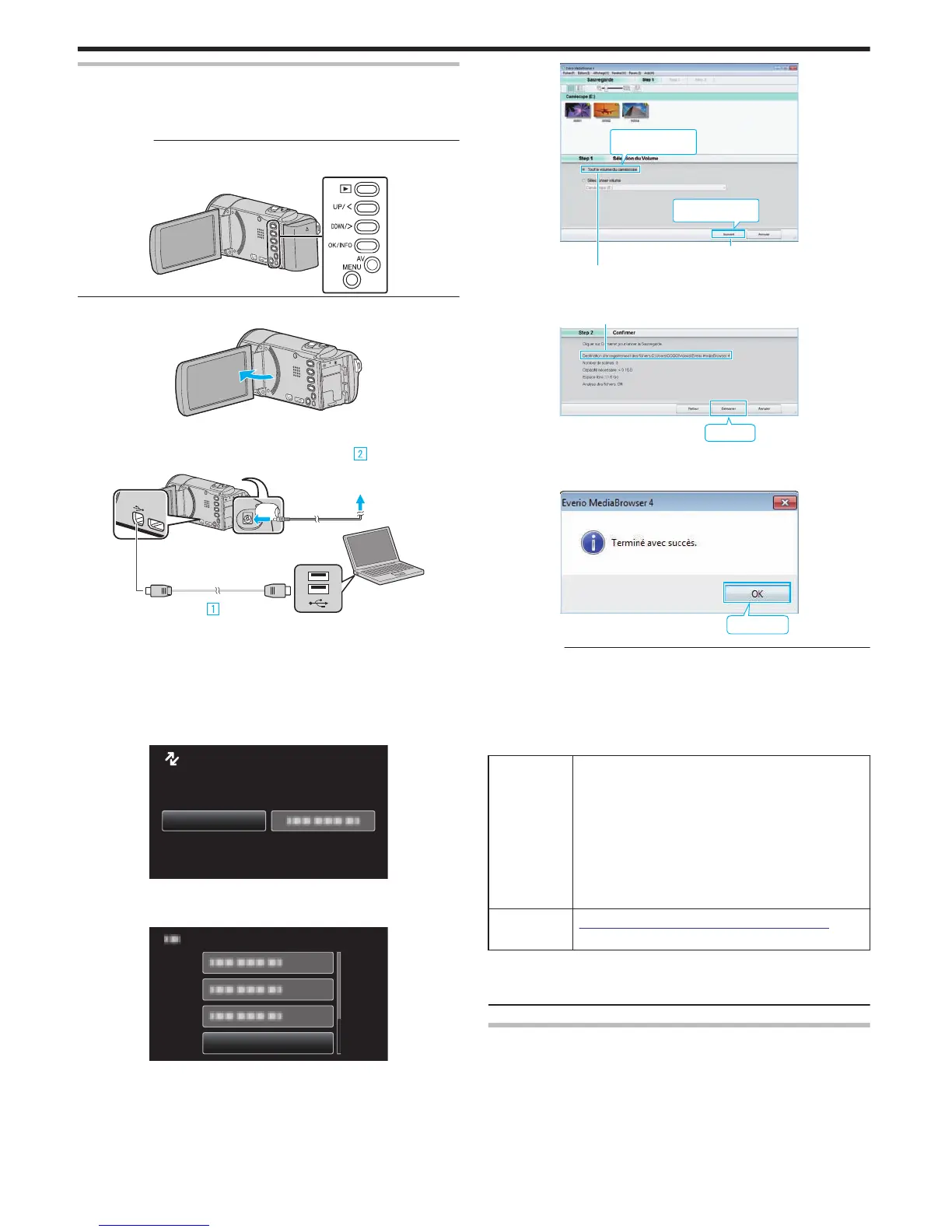Sauvegarder tous les fichiers
Avant de procéder à la sauvegarde, assurez-vous de disposer de
suffisamment d’espace libre sur le disque dur de votre ordinateur.
La sauvegarde ne commence pas s’il n’y a pas suffisamment d’espace.
Remarque :
Pour sélectionner/déplacer le curseur vers le haut/la gauche ou vers le bas/
la droite, appuyez sur la touche UP/< ou DOWN/>.
.
1
Ouvrez l’écran LCD.
.
2
Raccordez le câble USB à l’adaptateur secteur.
.
Adaptateur secteur
à la prise secteur
(110 V à 240 V)
Vers connecteur CC
Vers connecteur
USB
Vers connecteur
USB
Câble USB
(fourni)
Ordinateur
A Raccordez l’appareil via le câble USB fourni.
B Raccordez l’adaptateur secteur à cet appareil.
0
Cette unité s’allume automatiquement lorsque l’adaptateur secteur est
branché.
0
Assurez-vous d’utiliser l’adaptateur secteur fourni.
C Le menu “SELECTIONNER APPAREIL” apparait.
3
Sélectionnez “CONNECTER AU PC”, puis appuyez sur OK.
.
CONNECTER AU PC
POUR CONNEXION
SELECTIONNER TYPE APPAREIL
SELECTIONNER TYPE APPAREIL
0
Appuyez sur UP/< ou DOWN/> pour déplacer le curseur.
4
Sélectionnez “SAUVEGARDER”, puis appuyez sur OK.
.
SAUVEGARDER
CONNECTER AU PC
0
Appuyez sur UP/< ou DOWN/> pour déplacer le curseur.
0
Pour annuler et revenir à l’écran précédent, appuyez sur MENU.
0
Le logiciel fourni Everio MediaBrowser 4 se lance sur votre
ordinateur.
Les opérations suivantes doivent être effectuées sur l’ordinateur.
5
Sélectionnez le volume.
.
1
2
Cliquez sur
Cliquez sur
Cliquez sur “Suivant”
Cliquez sur “Tout le volume du camescope”
Cliquez sur
Destination d’enregistrement (ordinateur)
0
La sauvegarde démarre.
7
Une fois la sauvegarde terminée, cliquez sur “OK”.
.
Remarque :
0
Avant de procéder à la sauvegarde, insérez la carte SD sur laquelle des
vidéos sont stockées dans cet appareil.
0
Après avoir sauvegardé vos fichiers à l’aide du logiciel fourni, ils ne
peuvent pas être restaurés sur cet appareil.
0
En
cas de problème avec le logiciel Everio MediaBrowser 4 fourni, veuillez
consulter le “Centre de support client Pixela”.
Téléphone États-Unis et Canada (Anglais) : +1-800-458-4029
(appel gratuit)
Europe (Royaume-Uni, Allemagne, France et Espagne)
(Anglais/Allemand/Français/Espagnol) :
+800-1532-4865 (appel gratuit)
Autres pays en Europe
(Anglais/Allemand/Français/Espagnol) :
+44-1489-564-764
Asie (Philippines) (Anglais) : +63-2-438-0090
Chine (Chinois) : 10800-163-0014 (appel gratuit)
Page
d’accueil
http://www.pixela.co.jp/oem/jvc/mediabrowser/e/
0
Supprimez les vidéos inutiles avant toute sauvegarde.
Sauvegarder
un grand nombre de vidéos peut prendre un certain temps.
“Supprimer des fichiers inutiles” (A p. 42)
Débranchement de cet appareil de l’ordinateur
1
Cliquez
sur “Retirer le périphérique en toute sécurité et éjecter le média”
.
Copier
50
